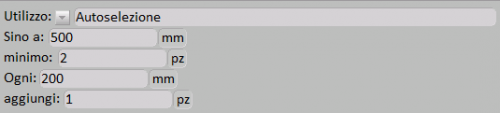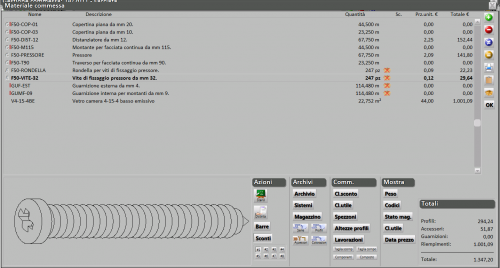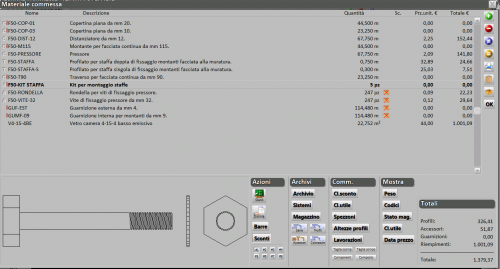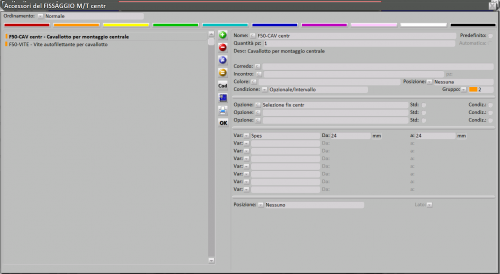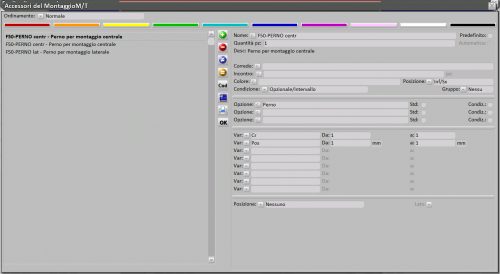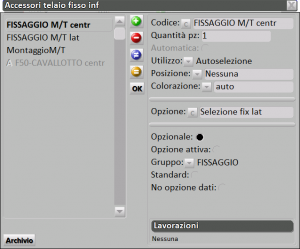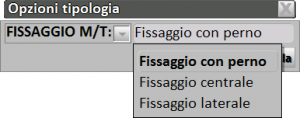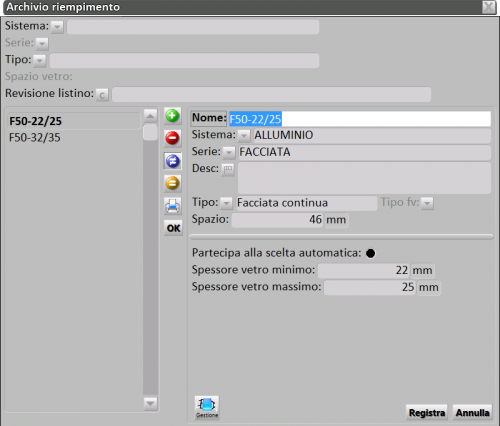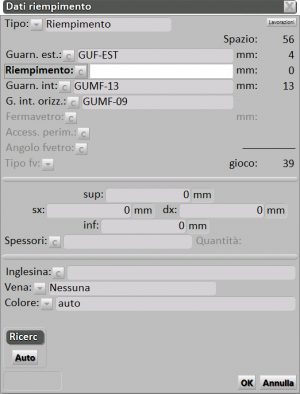Inserimento degli accessori nell'archivio della Facciata continua
Da Opera Wiki.
(→Gli accessori di montaggio del traverso) |
(→Gli accessori di montaggio del traverso) |
||
| (2 revisioni intermedie non mostrate.) | |||
| Riga 31: | Riga 31: | ||
{{BR}} | {{BR}} | ||
| - | ==== Gli accessori di montaggio del traverso ==== | + | ==== Gli accessori di montaggio del traverso al montante==== |
Le diverse modalità di montaggio dei montanti e traversi vengono gestite dal programma anche attraverso l'uso delle autoselezioni e delle opzioni; vediamo come: | Le diverse modalità di montaggio dei montanti e traversi vengono gestite dal programma anche attraverso l'uso delle autoselezioni e delle opzioni; vediamo come: | ||
| Riga 42: | Riga 42: | ||
All'interno dell'autoselezione inseriamo i cavallotti e le viti per il fissaggio laterale e centrale, definendo per entrambi la quantità, il tipo di condizione e la variabile da controllare (usiamo le var. Croce e Posizione). E' necessario indicare la posizione per il perno che sarà “Inf/Sx” “Sup/Dx” e “Inf/Sx” per il perno centrale (in questo caso, per indicare le diverse posizioni occorre duplicare l'accessorio). La variabile “Cr” deve avere un intervallo minimo che va da 1 a 1. Deve essere usata in abbinamento alla variabile “Pos” con un intervallo minimo che va da 1 a 1, per il fissaggio centrale. | All'interno dell'autoselezione inseriamo i cavallotti e le viti per il fissaggio laterale e centrale, definendo per entrambi la quantità, il tipo di condizione e la variabile da controllare (usiamo le var. Croce e Posizione). E' necessario indicare la posizione per il perno che sarà “Inf/Sx” “Sup/Dx” e “Inf/Sx” per il perno centrale (in questo caso, per indicare le diverse posizioni occorre duplicare l'accessorio). La variabile “Cr” deve avere un intervallo minimo che va da 1 a 1. Deve essere usata in abbinamento alla variabile “Pos” con un intervallo minimo che va da 1 a 1, per il fissaggio centrale. | ||
| - | {{NOTE|Cr uguale a 0, indica che i profili tra loro NON formano una croce; Cr uguale a 1 indica che formano una croce; Pos uguale a 2 indica fissaggio a destra}} | + | {{NOTE|'''Cr''' uguale a '''0''', indica che i profili tra loro NON formano una croce; '''Cr''' uguale a '''1''' indica che formano una croce; '''Pos''' uguale a '''2''' indica fissaggio a destra}} |
[[image:fissaggioperno.png|thumb|500px]] | [[image:fissaggioperno.png|thumb|500px]] | ||
Versione corrente delle 08:09, 22 mar 2013
Indice |
Inserimento degli accessori
Le viti di fissaggio del pressore
Le viti di fissaggio del pressore vanno abbinate a corredo del profilo composto, nell'apposito campo Viti ![]() .
.
Per questo accessorio è possibile creare un'autoselezione, avendo cura di compilare i campi che riguardano l'utilizzo dei pezzi che la compongono (vedi figura sotto).
Nella figura a lato sono visibili le viti inserite nell'autoselezione, alle quali è stata abbinata una condizione (Intervallo) e una variabile (Spv): i valori della variabile sono gli stessi utilizzati per il profilo composto montante e traverso. Inoltre, occorre indicare la quantità dei pezzi, sia per le viti che per le rondelle.
Se tutti i dati vengono inseriti correttamente, il programma calcolerà automaticamente il numero dei pezzi nel quadro materiali commessa (vedi immagine).
Le staffe
Vediamo ora un'autoselezione che interessa le staffe per il solaio: ad ogni staffa è stata abbinata una posizione nell'apposita casella (Staffa centrale: posizione-nessuna; staffa destra: posizione-Sup/Dx; staffa sinistra: posizione-Inf/Sx) e la quantità.
Anche in questo caso, il programma calcolerà automaticamente il numero dei pezzi nel quadro materiali commessa (vedi immagine).
Gli accessori di montaggio del traverso al montante
Le diverse modalità di montaggio dei montanti e traversi vengono gestite dal programma anche attraverso l'uso delle autoselezioni e delle opzioni; vediamo come:
- Fissaggio laterale o centrale
All'interno dell'autoselezione inseriamo i cavallotti e le viti per il fissaggio laterale (o centrale), definendo per entrambi la quantità, il tipo di condizione e la variabile da controllare (usiamo la var. Spes, che corrisponde alla misura dello spessore del profilo, per scegliere il cavallotto giusto in funzione della dimensione del traverso).
- Fissaggio con perno
All'interno dell'autoselezione inseriamo i cavallotti e le viti per il fissaggio laterale e centrale, definendo per entrambi la quantità, il tipo di condizione e la variabile da controllare (usiamo le var. Croce e Posizione). E' necessario indicare la posizione per il perno che sarà “Inf/Sx” “Sup/Dx” e “Inf/Sx” per il perno centrale (in questo caso, per indicare le diverse posizioni occorre duplicare l'accessorio). La variabile “Cr” deve avere un intervallo minimo che va da 1 a 1. Deve essere usata in abbinamento alla variabile “Pos” con un intervallo minimo che va da 1 a 1, per il fissaggio centrale.
Cr uguale a 0, indica che i profili tra loro NON formano una croce; Cr uguale a 1 indica che formano una croce; Pos uguale a 2 indica fissaggio a destra
In tutti e tre i casi abbiamo attivato la condizione Opzione/Intervallo e abbiamo creato un gruppo di fissaggio che comprenda le opzioni abbinate alle autoselezioni. Agendo in questo modo, abbiamo la possibilità di scegliere diverse modalità di montaggio in base alle esigenze di progettazione per la stessa facciata, associando le autoselezioni viste in precedenza al profilo e attivando l'opzione.
Gestione dei riempimenti
Per gestire in modo funzionale i riempimenti è utile creare un kit riempimento in base ai diversi spazi vetro; poichè per ogni spazio vetro vengono utilizzate diverse combinazioni di guarnizioni e spessore vetro, posso inserirle all'interno dello stesso kit (per i contenuti del quadro si rimanda al capitolo Archivio Kit Riempimenti).
Dopo aver compilato i campi che identificano il kit e dopo aver selezionato il Tipo (Facciata continua), è importante definire lo Spazio, cioè lo spazio vetro disponibile tra il pressore e il profilo, e lo Spessore vetro minimo e massimo, cioè la misura minima e massima dello spessore vetro utile per la scelta automatica.
Alla pressione del pulsante ![]() si apre il quadro Dati riempimento, dove inseriamo le guarnizioni necessarie al riempimento e visualizziamo il calcolo dei mm restanti (il gioco) a partire dallo spazio vetro che noi abbiamo inserito.
si apre il quadro Dati riempimento, dove inseriamo le guarnizioni necessarie al riempimento e visualizziamo il calcolo dei mm restanti (il gioco) a partire dallo spazio vetro che noi abbiamo inserito.